Adobe Digital Editions en PC - Instalar Adobe Digital Editions
Si ya tienes instalado Adobe Digital Editions en tu ordenador, pasa directamente a Integrar su identificante Adobe a Adobe Digital Editions.
La aplicación Adobe Digital Editions te permite abrir libros digitales y transferirlos a tu lector.
1. Determina la versión de Adobe Digital Editions que debes instalar. Para saber que versión de la aplicación tiene si ya esta descargada:
- Abre la aplicación Adobe Digital Editions en tu ordenador.
- Haz clic en «Ayuda» en el menú.
- Haz clic en«Sobre Digital Editions».
- La versión utilizada está indicada en la ventana que aparece bajo el nombre de la aplicación.
algunos problemas pueden manifestarse en ciertos lectores cuando se utilizan con la versión más reciente de Adobe Digital Editions. Cuando se está transfiriendo un libro de Adobe Digital Editions hacia el lector, un mensaje de error mencionando la imposibilidad de abrir el archivo a causa de un problema de autorización puede aparecer. Es por ello que la instalación de la versión 3 de Adobe Digital Editions es recomendada. Sin embargo, si deseas instalar la versión más reciente de Adobe Digital Editions puesto que tu lector no presenta este problema, un vínculo hacia la página de descarga de esta versión está igualmente disponible.
Eliminar una autorización de tu ordenador
- Abre la aplicación Adobe Digital Editions en tu ordenador.
- Haz clic en Ayuda en el menú.
- Haz clic en Eliminar la autorización....
- Ingresa la contraseña de tu usuario y haz clic en Continuar.
- Haz clic en Eliminar la autorización y luego en OK.
Desinstalar Adobe Digital Editions
- Haz clic en el ícono Windows en la barra de tareas de tu PC para abrir el menú Iniciar.
- Encuentra la aplicación Adobe Digital Editions, haz un clic derecho y selecciona Desinstalar.
- En la ventana que aparece, haz clic derecho nuevamente sobre Adobe Digital Edition y selecciona Desinstalar.
- Haz clic en Si para autorizar la desinstalación de la aplicación.
- Haz clic en Desinstalar.
- Una vez la desisntalación terminada, haz clic en Cerrar para cerrar el programa de desintalación.
A veces las etapas precedentes no son suficientes para proceder adecuadamente a la desinstalación completa de Adobe Digital Editions. Si tienes un problema con esto te sugerimos utilizar un programa como CCleaner para limpiar tu ordenador de cualquier huella de las antiguas versiones de Adobe Digital Editions.
Si esto no es suficiente, puedes borrar tus carpetas de Adobe Digital Editions de la base de registros de Windows. Para ello:
- Haz clic en el ícono Windows en la barra de tareas de tu PC para abrir el menú Iniciar.
- Haz clic en Ejecutar
- Escribe «regedit» en la caja de diálogo que aparece y después ve a Entrada.
Localisa la clave siguiente HKEY_CURRENT_USER>Software>Adobe>Digital Editions y suprime la carpeta completa (haz clic derecho sobre ella y haz clic en «Suprimir»).
Localizar también HKEY_CURRENT_USER>Software>Adobe>Adept y suprimir la carpeta completa.
2. Para descargar la versión 3 de Adobe Digital Editions para PC, haz clic aquí: https://download.adobe.com/pub/adobe/digitaleditions/ADE_3.0_Installer.exe.
Para descargar una versión más reciente de Adobe Digital Editions, consulta la página siguiente y haz clic en el vínculo para descargar Adobe Digital Editions para Windows : https://www.adobe.com/solutions/ebook/digital-editions/download.html.
3. Una vez que la descargar se ha completado, haz clic sobre el archivo de instalación descargado a partir de tu navegador para abrirlo. También puedes acceder al archivo descargado abriendo la carpeta de Descargas de tu ordenador.
- Haz clic sobre el ícono que representa una carpeta en la barra de tareas de tu PC para abrir el explorador de archivos.
- Haz clic en la carpeta de Descargas.
- Haz clic sobre el archivo de instalación descargado que tendrá como extensión .exe.
4. En la ventana de instalación que aparece, marca la casilla Acepto los términos de la licencia, luego haz clic en Siguiente.
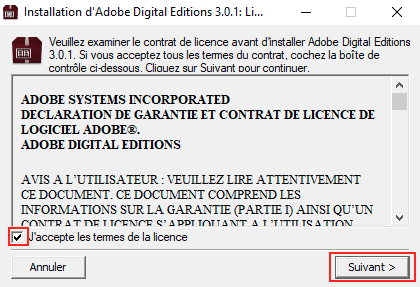
5. Haz otra vez clic en Siguiente y luego en Instalar.
- Es posible que Windows te pida instalar .NET Framework 3.5 Service Pack 1 antes de continuar con la instalación. Si es el caso, instala este complemento antes de reinicializar la instalación de Adobe Digital Editions.
- Si se trata de tu primera instalación de Adobe Digital Editions, una ventana de Get Norton Security Scan aparecerá. Para evitar la instalación de esta aplicación no solicitada, inactiva la casilla prevista para este efecto en la parte baja de la ventana antes de hacer clic en Siguiente.
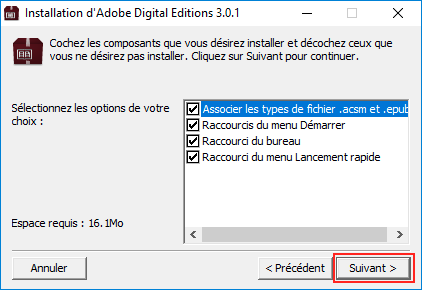
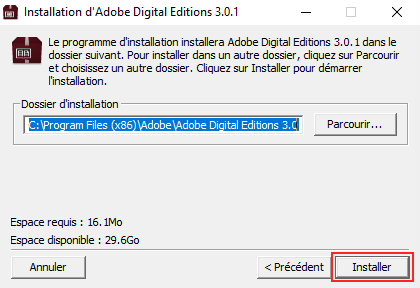
6. Una vez la instalación completa haz clic en Cerrar para cerrar el programa de instalación.